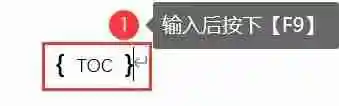word作为我们常用的办公软件,为我们提供了很多的便利。在word中插入目录,可以让整个文档看起来更加清晰明了,如果你不知道怎么在word中添加目录,不如试试下面3个简单又快速的目录生成方法吧!方法1:使用自动目录功能word的自动目录功能可以很好的帮到我们!步骤如下:1、在word文档中,将光标放置在您希望插入目录的位置;2、转到【引用】选项卡,在【目录】组中点击【目录】按钮;3、在下拉菜单中选择一个预定义的目录样式,或者选择【自定义目录】以进行更多自定义设置;4、目录将被插入到文档中,自动根据标题和页码创建目录条目。
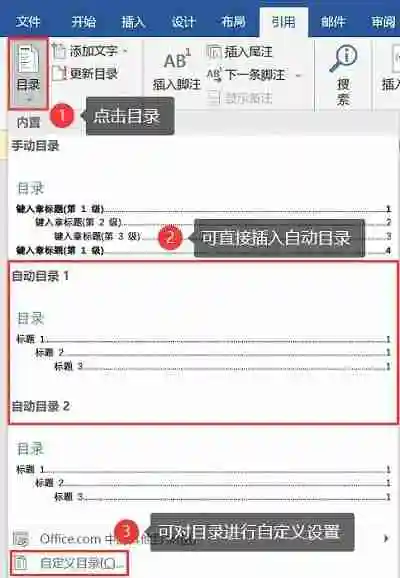
在撰写文档时,如何生成目录页是一个不容忽视的问题。php小编西瓜在此为大家介绍两种方法,使用标题样式创建目录和使用目录功能生成目录。使用标题样式创建目录是一种较为简便且实用的方式。通过设置标题样式,可以轻松生成层次分明且美观的目录。具体的操作步骤和注意事项将在下文中详细阐述。
- 选择要进行设置的标题文本,点击【开始】选项卡上的【样式】组中选择合适的标题样式,如【标题 1】、【标题 2】等;
- 将光标放在需要插入目录的位置,点击【引用】,展开【目录】按钮下拉框;
- 选择【自定义目录】;
- 在【目录】对话框中,根据需要进行设置,例如选择要包含的级别和样式,点击【确定】。
方法3:使用字段代码创建目录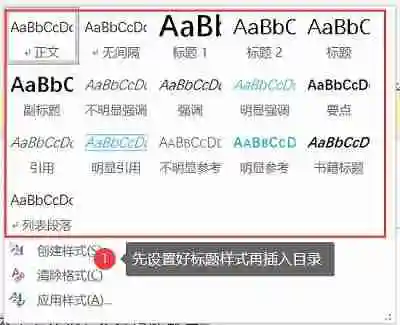
如果我们经常使用 Word,想要更快速地生成目录,可以使用字段代码来帮我们快速生成目录。操作如下:
1、在 Word 文档中,将光标放置在您希望插入目录的位置;
2、按下【Ctrl+F9】键插入一个空的字段代码大括号 { };
3、在大括号内,输入【TOC】,然后按下 F9 键更新字段;
4、目录将被插入到文档中,并根据标题和页码生成目录条目。